ट्रेडिंग
ईबीसी के बारे में
प्रकाशित तिथि: 2025-08-15
दुनिया के अग्रणी ट्रेडिंग विश्लेषण प्लेटफ़ॉर्म में से एक, TradingView सैकड़ों डेटा स्रोतों से जुड़ता है और दुनिया भर में 2,019,615 से ज़्यादा उपकरणों तक सीधी पहुँच प्रदान करता है। अपने संस्थागत-स्तरीय डेटा भागीदारों के माध्यम से, व्यापारी पेशेवर निवेशकों द्वारा उपयोग की जाने वाली भविष्य-उन्मुख जानकारी प्राप्त कर सकते हैं। आज, हम TradingView इंटरफ़ेस का संक्षिप्त परिचय देंगे।
यह मानक TradingView लेआउट है। सबसे बाईं ओर, आपको कई तरह के टूल मिलेंगे, जिनमें ड्राइंग, माप और लेबल जोड़ना शामिल है, और इन सभी तक आप एक क्लिक से पहुँच सकते हैं।
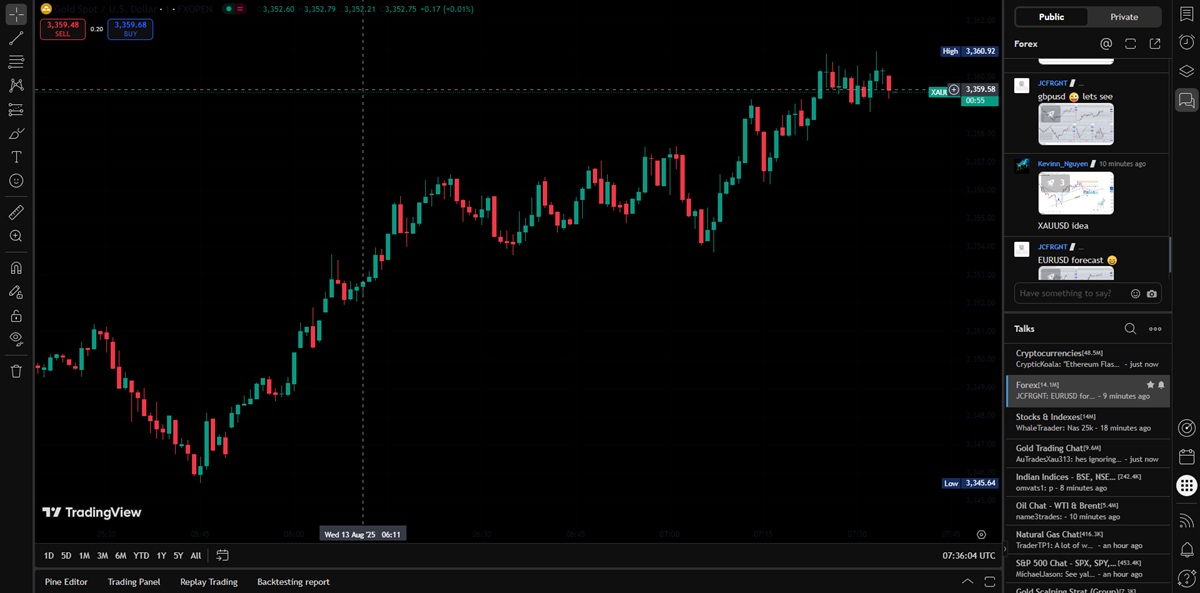
संबंधित पैनल पर माउस घुमाने पर, एक विकल्प बॉक्स अपने आप दिखाई देगा। सबसे ज़्यादा इस्तेमाल किए जाने वाले टूल के लिए अलग से शॉर्टकट होते हैं, जो इंडिकेटर के बगल में भी दिखाई देते हैं। उदाहरण के लिए, क्षैतिज रेखा के लिए शॉर्टकट Alt + H है।
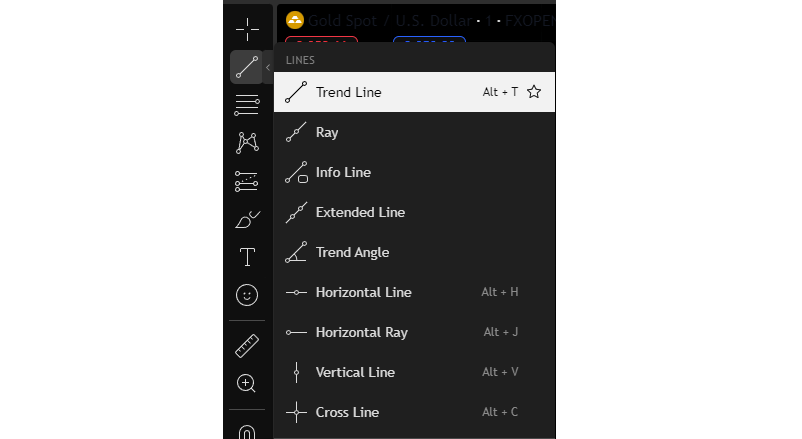
यदि आप माउस को विकल्प बॉक्स के दाईं ओर ले जाते हैं, तो आप त्वरित पहुंच के लिए आइटम को अपने पसंदीदा में जोड़ सकते हैं।

इसके अतिरिक्त, शीर्ष पर संकेतक टैब पर क्लिक करके, आप ट्रेडिंगव्यू के भीतर सभी उपलब्ध संकेतकों का पता लगा सकते हैं, जिससे अधिक उन्नत फ़ंक्शन सक्षम हो सकते हैं।
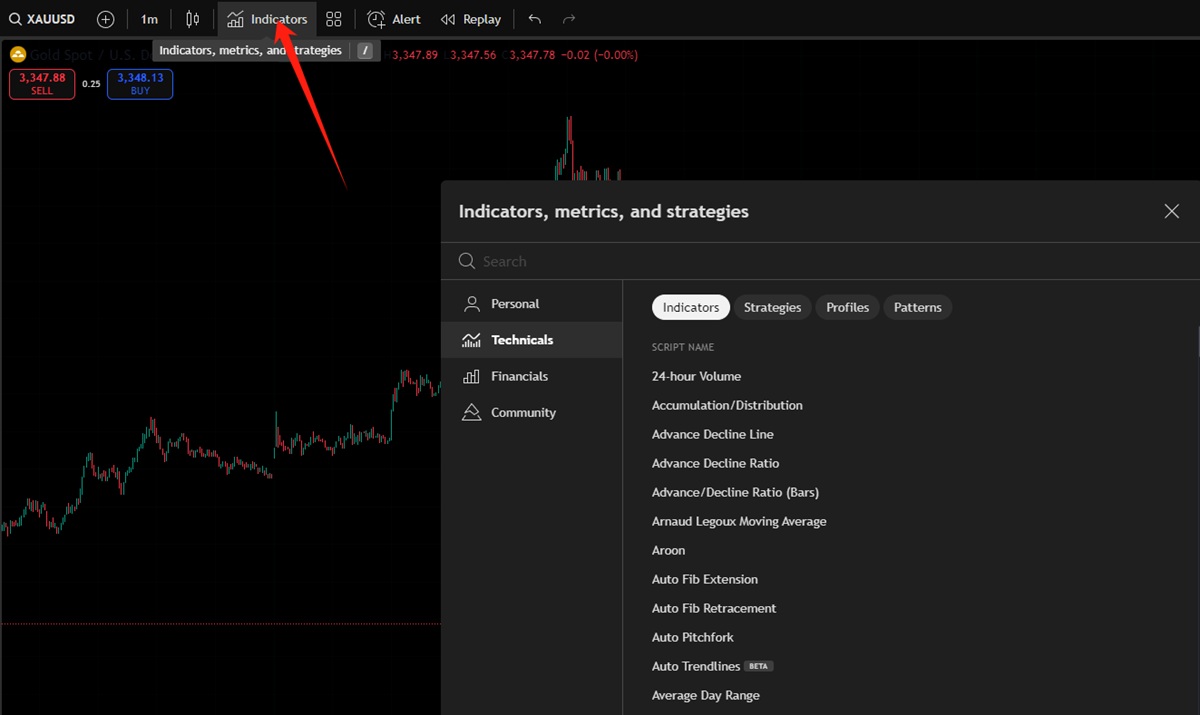
व्यापार में, समय-सीमाओं के बीच स्विच करना अपरिहार्य है।
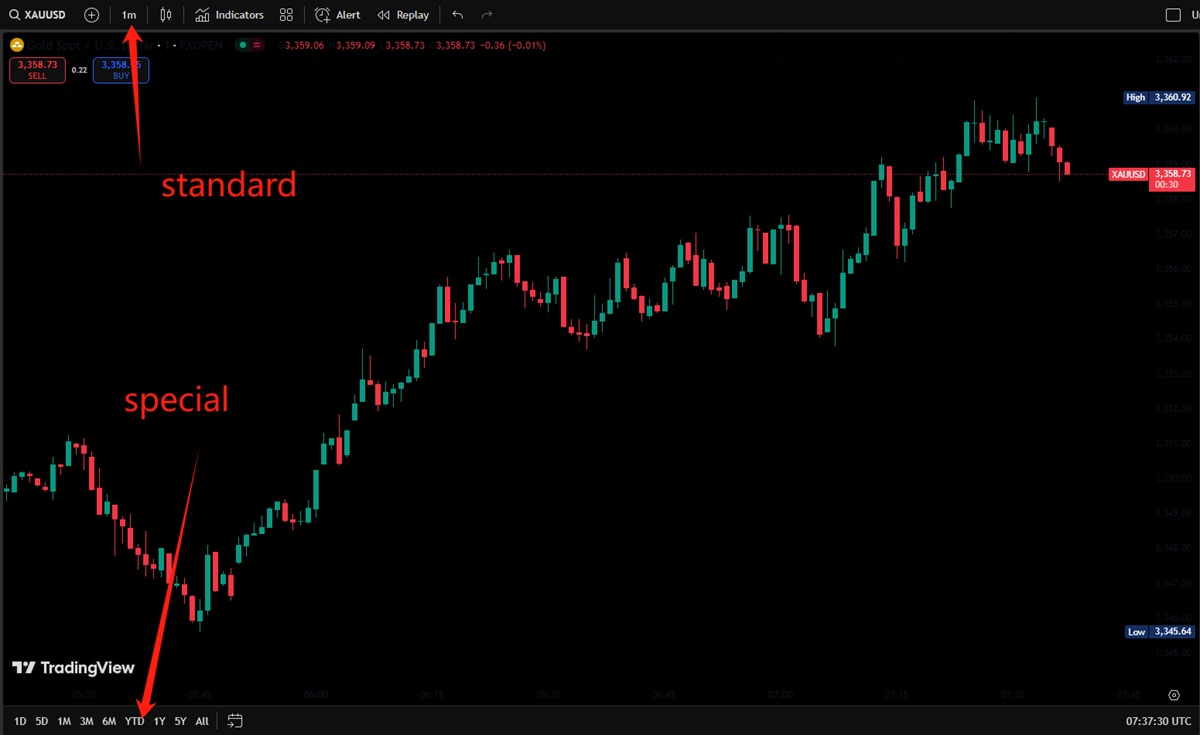
ट्रेडिंगव्यू दो प्रकार की समय-सीमाएं प्रदान करता है।
सबसे ऊपर मानक समय-सीमाएँ हैं, जिन्हें एक क्लिक से बदला जा सकता है। ट्रेडिंगव्यू टिक-स्तर का डेटा भी प्रदान करता है, जहाँ बाज़ार की हर गतिविधि एक टिक के रूप में दर्ज होती है। इन्हें मिलीसेकंड में मापा जाता है, जिससे ट्रेडर्स बाज़ार के सबसे विस्तृत उतार-चढ़ाव पर नज़र रख सकते हैं।
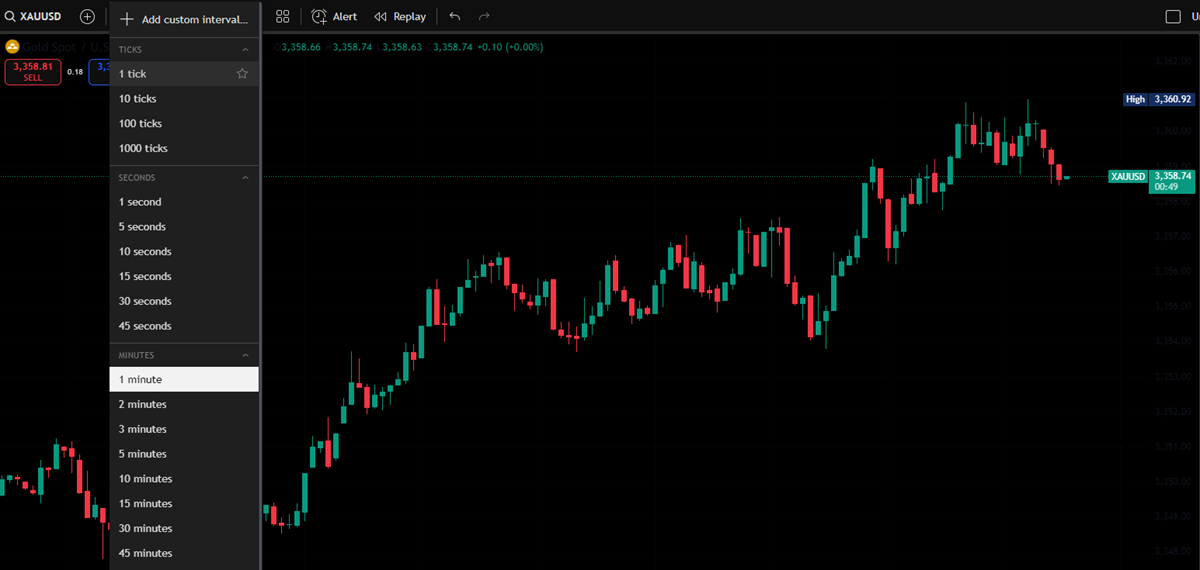
नीचे, आपको विशेष समय-सीमा विकल्प मिलेंगे। ये एक विशिष्ट अवधि के भीतर बाज़ार के रुझान प्रदर्शित करते हैं, जैसे कि 2 घंटे की समय-सीमा का उपयोग करके 6 महीने का रुझान। इस चयन बॉक्स के सबसे दाईं ओर, आप रुचि की अवधि पर सीधे ध्यान केंद्रित करने के लिए तिथि के अनुसार फ़िल्टर भी कर सकते हैं।
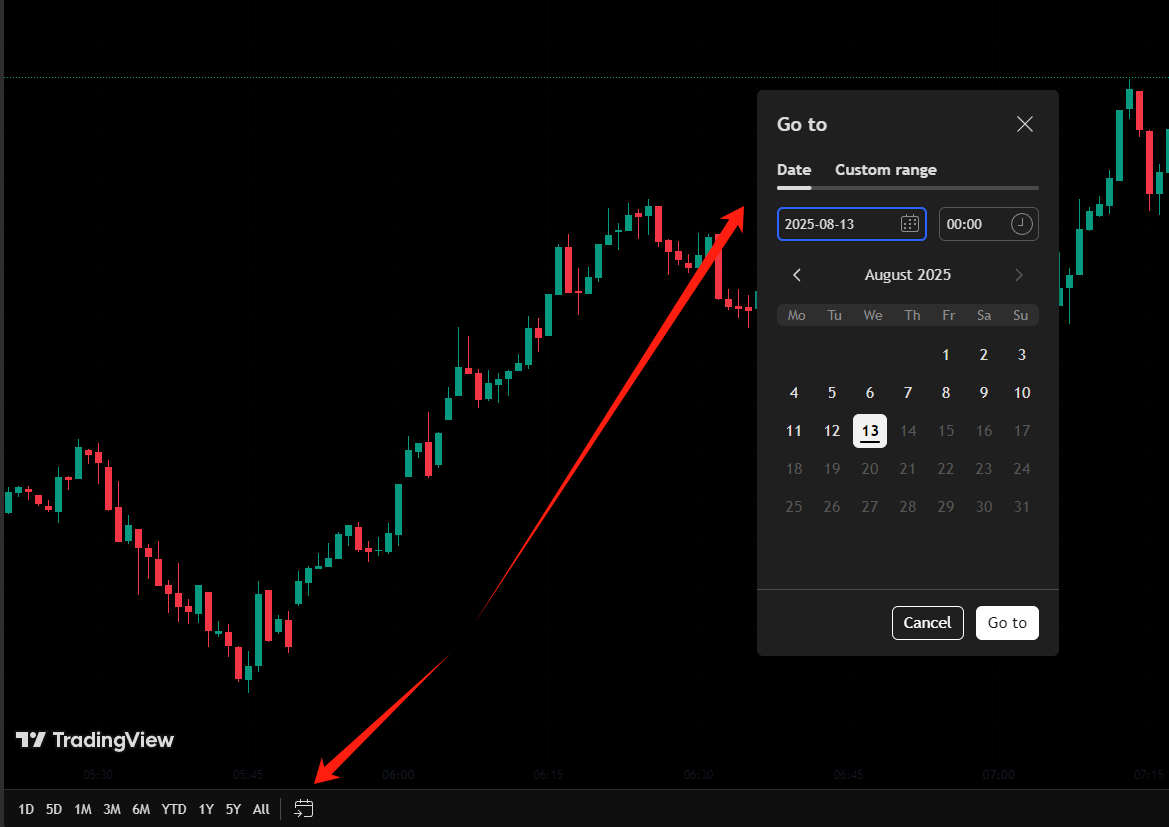
ट्रेडिंगव्यू में ज़ूम इन या आउट करने के लिए, आप बस माउस व्हील के साथ ऊपर या नीचे स्क्रॉल कर सकते हैं।
ट्रेडिंगव्यू की कई सुविधाओं तक दाएँ माउस बटन से भी पहुँचा जा सकता है। चार्ट के किसी भी खाली हिस्से पर राइट-क्लिक करने पर एक विकल्प बॉक्स खुल जाएगा।
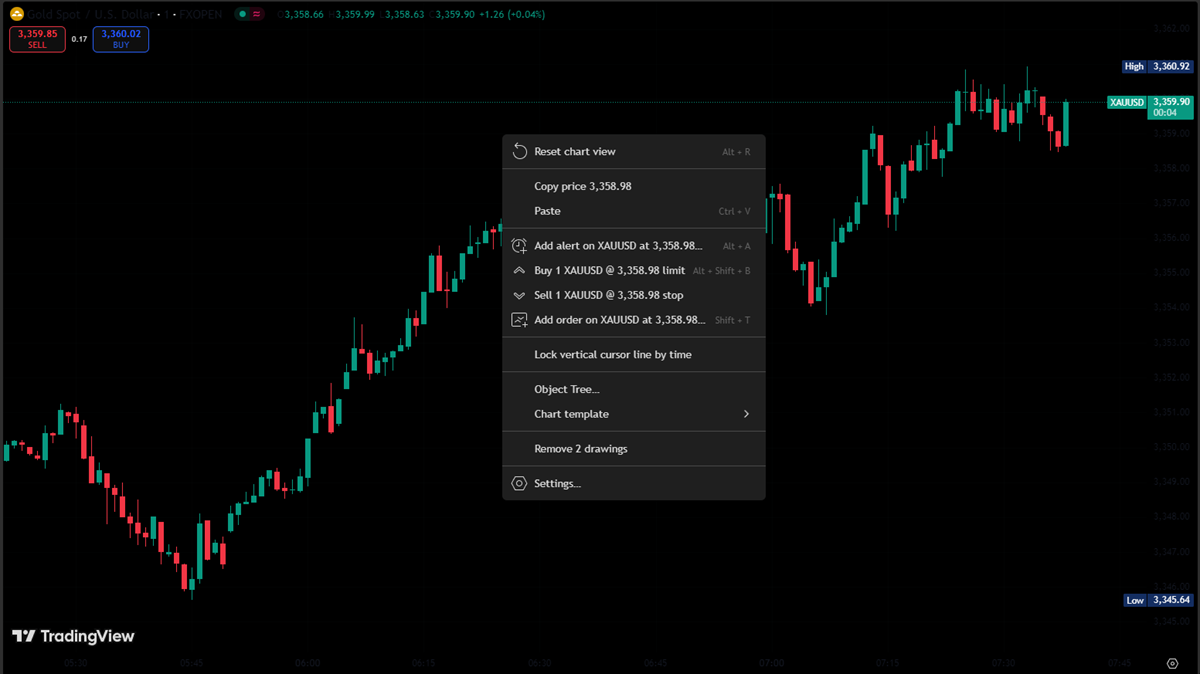
चार्ट को रीसेट करने से डिस्प्ले डिफ़ॉल्ट ज़ूम स्तर पर वापस आ जाएगा, जबकि पहले से खींची गई रेखाएं बरकरार रहेंगी।
पेस्ट फ़ंक्शन आपको चित्र या टेक्स्ट डालने की सुविधा देता है। इस सुविधा का एक व्यावहारिक उपयोग ट्रेडिंग नियम, ईवेंट या चार्ट जैसे रिमाइंडर सीधे आपकी स्क्रीन पर चिपकाना है।
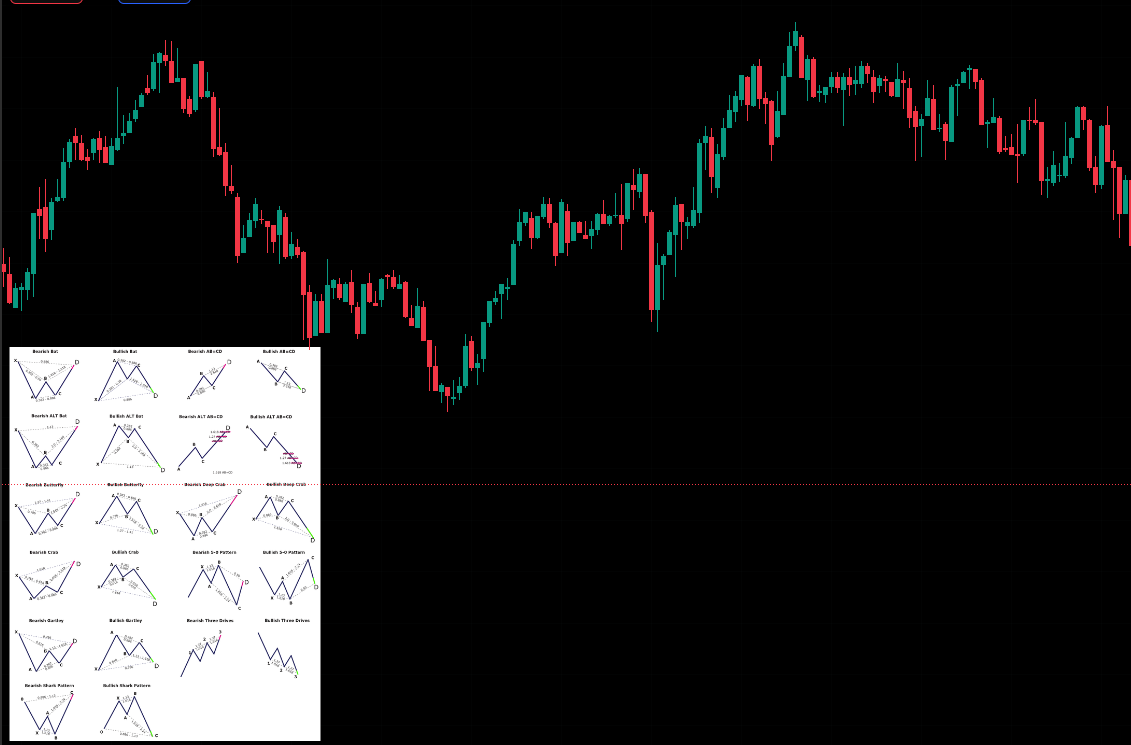
इस पृष्ठ पर, आप कई प्रकार की क्रियाएं भी कर सकते हैं जैसे कि सीमा विक्रय आदेश देना, वर्तमान मूल्य पर खरीद-रोक आदेश देना, तथा अलर्ट सेट करना।
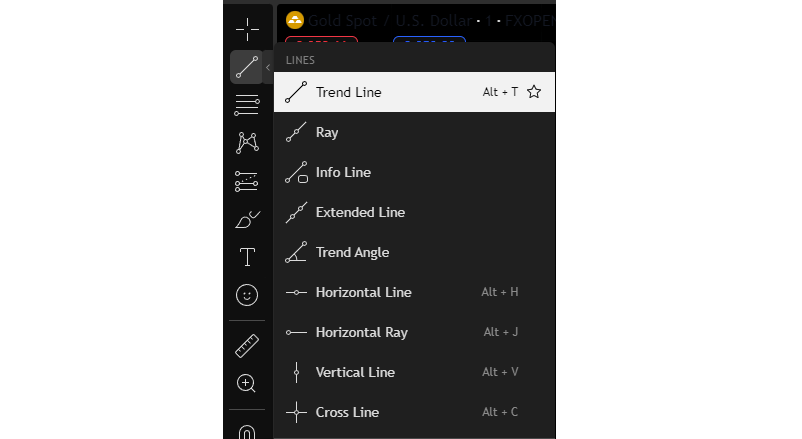
चित्र हटाएँ विकल्प एक क्लिक में सभी चित्र, एनोटेशन या चिपकाई गई छवियों को साफ़ कर देता है।
इसमें TradingView इंटरफ़ेस के सबसे बुनियादी कार्यों को शामिल किया गया है। आप जितना ज़्यादा अभ्यास करेंगे और अनुकूलन करेंगे, आपके ट्रेडिंग निर्णय उतने ही बेहतर होंगे। अगले सत्र में, हम प्लेटफ़ॉर्म की कुछ उन्नत सुविधाओं से परिचित कराएँगे।
अस्वीकरण: यह सामग्री केवल सामान्य जानकारी के लिए है और इसका उद्देश्य वित्तीय, निवेश या अन्य सलाह के रूप में नहीं है (और इसे ऐसा नहीं माना जाना चाहिए) जिस पर भरोसा किया जाना चाहिए। इस सामग्री में दी गई कोई भी राय ईबीसी या लेखक द्वारा यह सुझाव नहीं देती है कि कोई विशेष निवेश, सुरक्षा, लेनदेन या निवेश रणनीति किसी विशिष्ट व्यक्ति के लिए उपयुक्त है।